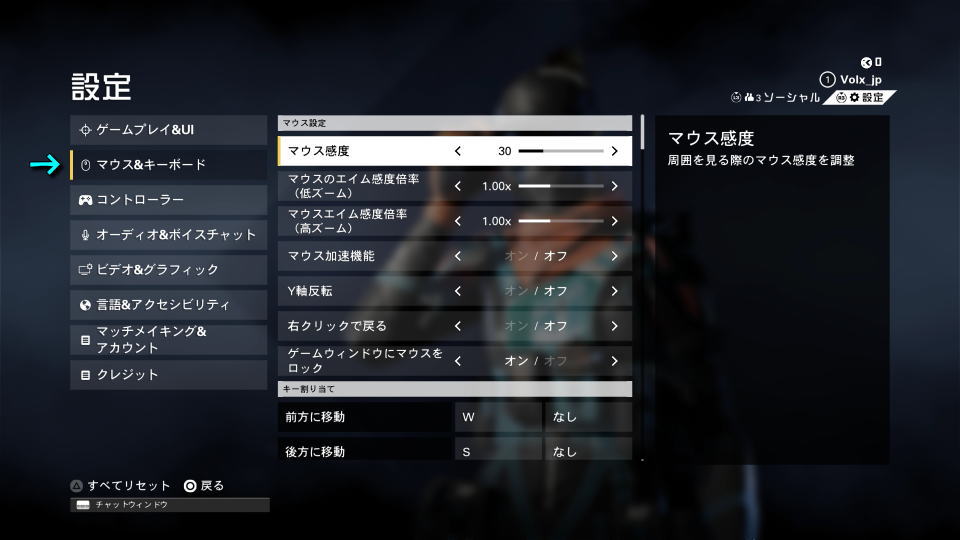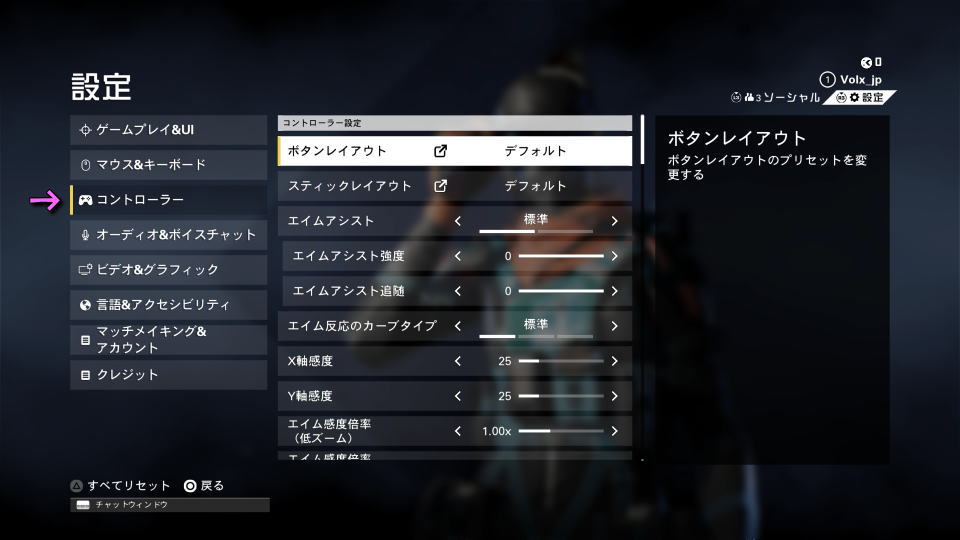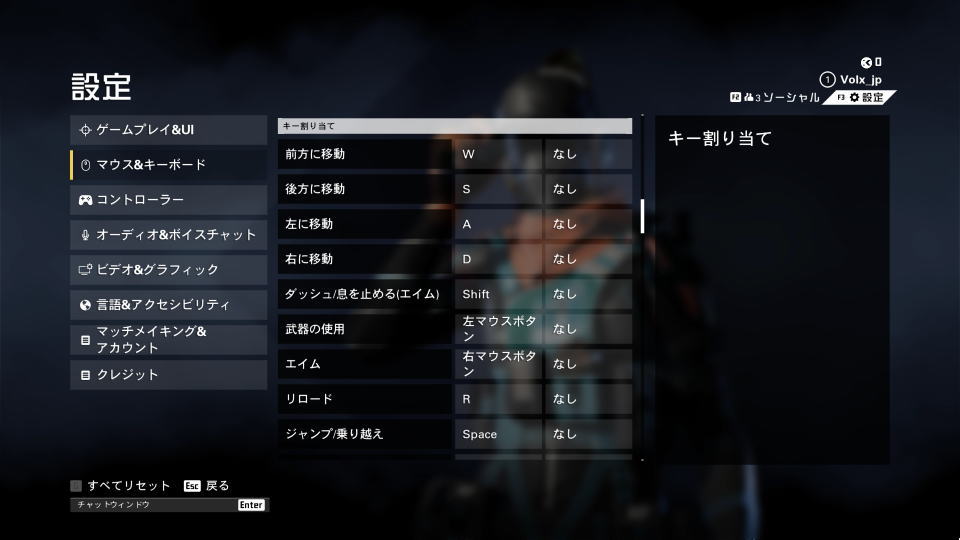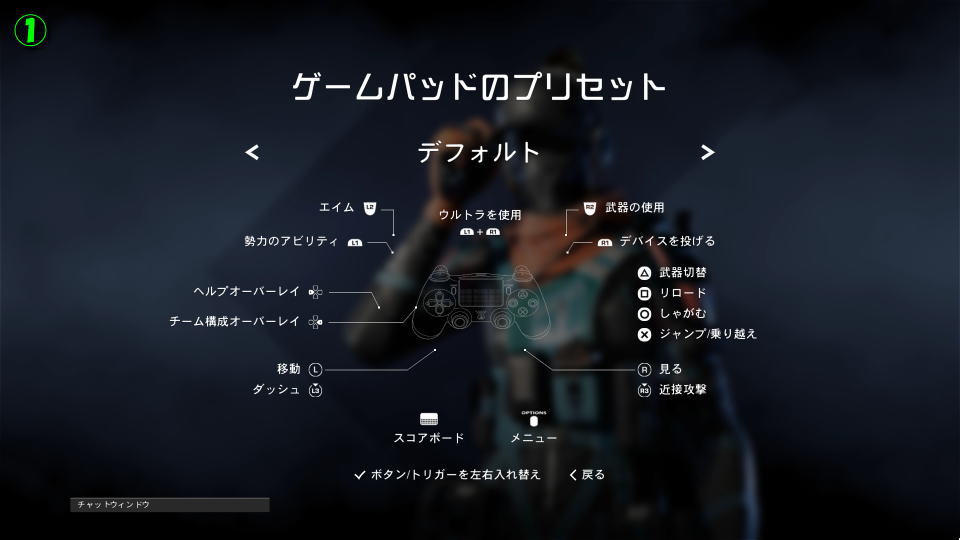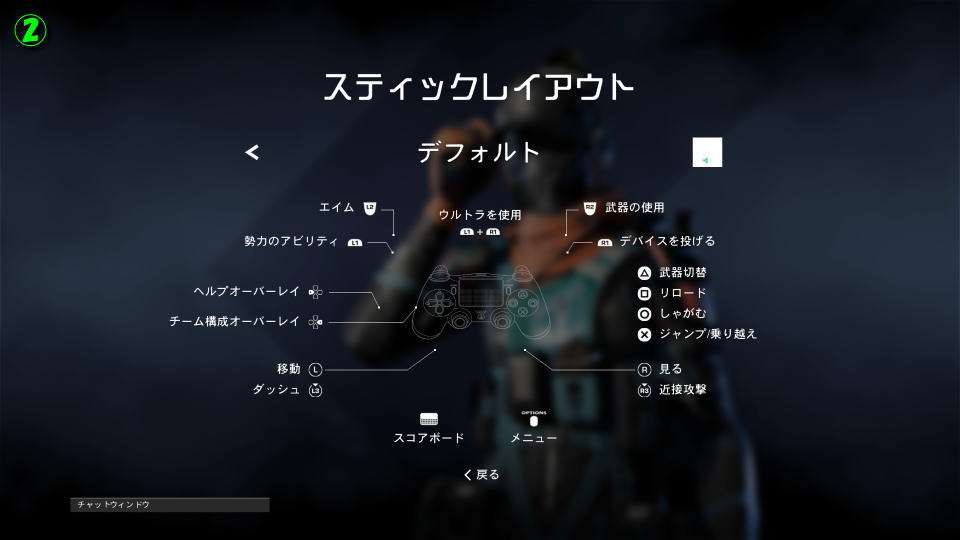トップを目指してオンラインでスピード感溢れる戦いを繰り広げる、基本プレイ無料のFPSであるXDefiant。
今回の記事ではこの「エックスディファイアント」のキーボードや、コントローラーの設定を解説します。
XDefiantの操作を確認する方法
XDefiantの操作を確認するには、起動後のタイトルメニュー右上にある「設定」に進みます。
設定に移動したら、まず「ゲームプレイ&UI」で「入力デバイス」を指定します。
続いてマウスやキーボードでプレイする場合は、上から2番目にある「マウス&キーボード」を選択します。
そしてゲームパッドでプレイする場合は、上から3番目にある「コントローラー」を選択します。
XDefiantのキーボード設定
XDefiantのキーボード設定を確認するには「マウス&キーボード」で画面を下にスクロールします。
すると画面中央くらいに「キー割り当て」が表示されます。
また右下のフォームに「任意の文字列」を入力すると、その文字が含まれる行のみ抽出できます。
| キーボード設定 | キー割り当て |
|---|---|
| 前方に移動 | W |
| 後方に移動 | S |
| 左に移動 | A |
| 右に移動 | D |
| ダッシュ / 息を止める(エイム) | Shift |
| 武器の使用 | 左クリック |
| エイム | 右クリック |
| リロード | R |
| ジャンプ / 乗り越え | Space |
| しゃがむ / スライディング | C |
| インタラクト | F |
| 近接攻撃 | V |
| メインウェポンを選択 | 1 |
| サブウェポンを選択 | 2 |
| 武器の切り替え+ | ホイール上 |
| 武器の切り替え- | ホイール下 |
| ウルトラ | Q |
| アビリティの有効化 | E |
| デバイスの使用 | G |
| 強制歩行 | X |
| プッシュ・トゥ・トーク | K |
| スコアボード表示 | Tab |
| ヘルプ切り替え | F1 |
| マウスカーソル表示 | Alt / 右Alt |
| ソーシャルメニューを開く | F2 |
| 設定メニューを開く | F3 |
| フルスクリーンマップを表示 | B |
| ボイスチャットの切り替え | M |
| ボイスチャットのチャンネル切り替え | N |
| チーム構成切り替え | T |
| テキストチャット切り替え | Enter / Num Enter |
| テキストチャットのチャンネル切り替え | Ctrl |
| クイックチャットを開く | マウスボタン3 / Z |
XDefiantのコントローラー設定
XDefiantのコントローラー設定は「ボタンレイアウト」と「スティックレイアウト」の2つです。
前者のボタンレイアウト(ゲームパッドのプリセット)には、デフォルト、スキルサムブローラー、スキルサム、右サイドのガンナー、左利き、左サイドのガンナー、ハードラー、ブロウラーの「8種類」があります。
後者のスティックレイアウトには、デフォルト、左スティック移動、左利き、右スティック移動の「4種類」があります。
下記のボタンレイアウトとスティックレイアウトは、どちらも「デフォルト」のものです。
| コントローラー設定 | Xbox | DUALSHOCK 4 |
|---|---|---|
| エイム | LT | L2 |
| 勢力のアビリティ | LB | L1 |
| ヘルプオーバーレイ | 方向パッド左 | 方向キー左 |
| チーム構成オーバーレイ | 方向パッド右 | 方向キー右 |
| 移動 | Lスティック | Lスティック |
| ダッシュ | L3 | L3 |
| スコアボード | ビュー | タッチパッド |
| メニュー | メニュー | OPTIONS |
| ウルトラを使用 | LB + RB | L1 + R1 |
| 武器の使用 | RT | R2 |
| デバイスを投げる | RB | R1 |
| 武器切替 | Y | △ |
| リロード | X | □ |
| しゃがむ | B | ○ |
| ジャンプ / 乗り越え | A | × |
| 見る | Rスティック | Rスティック |
| 近接攻撃 | R3 | R3 |
XDefiantでTwitch Dropsを受け取る方法
ちなみに「XDefiantでTwitch Dropsを受け取る方法」は、別記事で詳しく解説しています。
-

-
【XDefiant】Twitch Dropsを受け取る方法【視聴報酬】
トップを目指してオンラインでスピード感溢れる戦いを繰り広げる、一人称アリーナシューターのXDefiant。
今回の記事ではこの「XDefiant」を視聴して、報酬となるTwitch Dropsを受け取る方法について解説します。続きを見る
公式サイト:XDefiant


🛒人気の商品が日替わりで登場。毎日お得なタイムセール
📖500万冊の電子書籍が読み放題。Kindle Unlimited
🎵高音質な空間オーディオを体験しよう。Amazon Music Unlimited
🎧移動中が学習時間。Audible 30日間無料体験キャンペーン
📕毎日無料で読めるマンガアプリ「Amazon Fliptoon」